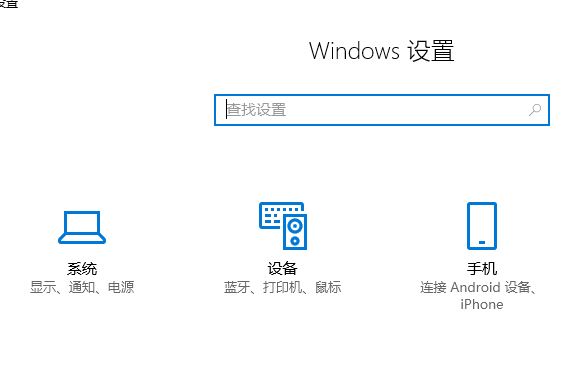Win10开始菜单无法工作的详细解决方法(图文)
- 编辑:飞飞系统
- 时间:2020-06-01
有些使用win10系统的网友在升级系统之后可能会碰到开始菜单不能使用并且提示“开始菜单和Cortana无法工作”的情况,作为win10系统中的重要功能,如果开始菜单不能使用对于很多人来说无疑是非常困扰的事情,那么win10开始菜单无法工作怎么解决呢?下面小编就分享一下Win10开始菜单无法工作的详细解决方法,大家一起来看看吧。
Win10开始菜单无法工作的详细解决方法
1、首先我们使用“Ctrl+Alt+Delete”组合键打开任务管理器窗口,在窗口头部点击切换到“服务”选项卡;

2、使用鼠标右键单击任意一个服务,在右键菜单中选择“打开服务”;

3、这时会打开服务窗口,在服务列表中找到“User Manager”使用鼠标右键单击并选择“属性”;

4、如下图所示我们已经打开了的“User Manager”服务的属性窗口,在窗口中将“启动类型”由“禁用”修改为“自动”,然后点击“确定”按钮;

Win10开始菜单无法工作的详细解决方法
1、首先我们使用“Ctrl+Alt+Delete”组合键打开任务管理器窗口,在窗口头部点击切换到“服务”选项卡;

2、使用鼠标右键单击任意一个服务,在右键菜单中选择“打开服务”;

3、这时会打开服务窗口,在服务列表中找到“User Manager”使用鼠标右键单击并选择“属性”;

4、如下图所示我们已经打开了的“User Manager”服务的属性窗口,在窗口中将“启动类型”由“禁用”修改为“自动”,然后点击“确定”按钮;

5、修改完成后重新启动电脑,等到电脑重启成功后就可以修复开始菜单了;
以上就是Win10开始菜单无法工作的详细解决方法,如果你电脑中的开始菜单无法正常工作,可以使用上面的方法来进行修复哦。